Как определить видеокарту в своем компьютере?
Думаем, что практически у каждого начинающего геймера в жизни возникала нужда определить видеокарту в своем компьютере. Ведь требования современных игр таковы, что больше напоминают ультиматум киднепперов, а ведь узнать тип этой платы нужно перед покупкой игры! Неприятно узнавать о необходимости обновления железа уже после приобретения последнего игрового шедевра...
Так как определить характеристики своего оборудования? Вообще-то, это совсем несложно. Нажимаем на кнопку «Пуск», находим там вкладку «Панель управления», в которой нужно отыскать «Диспетчер устройств». Отыскали? В длинном перечне устройств должна найтись строка «Видеоадаптеры». Она-то нам и нужна! Кликаем по ней левой клавишей мыши и в раскрывшемся списке видим название своего видеоадаптера (или двух, если на материнской плате есть интегрированное видеоядро).
Практически все современные видеокарты сразу после установки определяются операционной системой и отражаются в этом списке. Если в перечне нет вашей модели, а вместо нее отображается восклицательный или вопросительный знак, или же написано что-то наподобие «unknown device», то придется идти другим путем.
Как же определить видеокарту в таком случае? Прежде всего, вам стоит поставить необходимые для вашего железа драйверы. Как правило, необходимое программное обеспечение поставляется на диске вместе с самой платой. Если же такого диска нет, лучше сразу обратиться в тот магазин, где вы покупали оборудование. Скорее всего, там вам смогут помочь, обеспечив всем необходимым.
В случае же, когда вы не знаете даже производителя, нужно использовать утилиты для диагностики. Рассмотрим пример использования приложения Everest. Устанавливаем его (это очень просто), запускаем и сразу же ищем в левом нижнем окне строчку «устройства Windows». Если нашли, кликаем по ней левой клавишей мыши и обращаем внимание на правое окно: там должна быть строчка «видеоадаптеры». Кликаем по ней, и программа определяет тип вашего устройства. Это особенно полезно в том случае, если у вас старая agp-видеокарта, которую система определить не в состоянии.
Наконец, если нет возможности найти утилиту для диагностики, придется разбирать компьютер. Не беспокойтесь: разбирать его до последнего винтика не придется. Достаточно только снять боковую крышку и отсоединить видеоплату. Как правило, на ней крупными буквами изображен логотип производителя, по которому определить видеокарту будет совсем несложно.
Если же она настолько старая, что на ней нет маркировки, придется нести ее специалистам сервисного центра. Быть может, случилось чудо, и у вас сохранились документы на купленный вами когда-то компьютер? В этом случае искомые данные должны быть там.
Обратите внимание! При использовании операционной системы без последних обновлений и диагностических утилит старых версий, определить видеокарту правильно вам вряд ли удастся. Дело в том, что новые модели в списке поддерживаемых версий просто физически быть не могут, а потому надеяться на их распознавание системой глупо.
fb.ru
Как можно определить версию видеокарты?
в диспетчере устройств и через свойства на рабочем столе ничего не отображается, посоветуйте прогу которая предоставит данные о видеокарте
Silver-p
Скачай и установи одну из этих программ:
SiSoftware Sandra Lite 2011
http://soft.softodrom.ru/ap/SiSoftware-Sandra-Lite-p8
Она покажет тебе все комплектующие твоего компьютера и даст ссылки откуда под них скачать драйвера.
Лицензия: Freeware - Бесплатная программа.
Speccy — Бесплатная программа, которая предоставляет информацию о компьютере. С её помощью можно узнать модель процессора, размер и скорость работы жесткого диска, количество установленной оперативной памяти, получить информацию о графическом адаптере, аудиокарте, приводах для работы с оптическими дисками и об операционной системе. Программа также измеряет температуру разных компонентов П. К.
Интерфейс: Многоязычный (Русский есть) . Лицензия: Freeware - Бесплатная программа.
cайт программы: http://www.piriform.com/speccy
SIV (System Information Viewer) - утилита, показывающая самую разнообразную и очень подробную информацию о системе, локальной сети и аппаратном обеспечении.
Выдает информацию о широком наборе характеристик локального компьютера и рабочих станций: установленное оборудование и программное обеспечение, данные с датчиков температуры и напряжений, сведения о процессоре, памяти, жестких дисках и очень многое другое.
Под Windows: Windows 7/Vista/XP. Интерфейс: Русского нет. Лицензия: Freeware - Бесплатная программа.
cайт программы: [ссылка заблокирована по решению администрации проекта]
или http://soft.softodrom.ru/ap/SIV-System-Information-Viewer-p6758
EVEREST Ultimate Engineer Edition 5.50.2100 - программа осуществляющая диагностику компьютера и собирающая информацию о системных ресурсах.
Everest Ultimate предоставляет сведения обо всем аппаратном и программном обеспечении, осуществляет тесты различных модулей ПК, позволяет оптимизировать работу компьютера, сохраняет отчеты в HTML и TXT форматах и т. д.
Имеется русский интерфейс.
В последней версии добавлена поддержка последних моделей процессоров, в том числе Intel Core i3, Core i5 и Core i7, добавлена предварительная поддержка Hexa-Core Intel Core i7 980X, добавлен список настроек BIOS на материнских платах Asus и Intel, добавлена информация для ATI Radeon HD 5000, улучшена поддержка клавиатуры Logitech G19 LCD.
http://extabit.com/file/27u7se21d01qn
[ссылка заблокирована по решению администрации проекта]
Guram
панель управления
оборудование и звук
устройства и принтеры
находишь свой комп в списке устройств
и там вся информация
или просто набери в поиске ,
а сели вообще голяк
то на форум
Nur
если не отображается значит нет драйверов на видеокарту. Если видеокарта встроенная то можно определить по названию чипсета материнской платы. Название чипсета обычно пишется большими буквами на самой материнской плате.
Вбиваешь название в гугл и попадаешь на офсайт производителя, смотришь спецификацию и заодно качаешь драйвера.
Если карта внешняя, то можно попробовать скачать и записать на диск образ пакета KM Drivers pack или что-нибудь в этом роде.
Можно переустановить систему и тогда винда возможно сама определит видеокарту и установит на нее драйвера
Как узнать - какая видеокарта на моём компьютере?
Как узнать - какая видеокарта на моём компьютере? Для установки одной программы, мне надо знать - размер моей видеокарты (64, 128, 256). Я смотрел в диспетчере устройств, но там нигде не указано. Может, Вы, уважаемые "Майловцы" - поможете!
. .
Нажимаете на кнопку Start (Пуск) -> Run (Выполнить)
В окошке ввода набираете dxdiag и нажимаете Enter.
Запустится программа.
Откроете закладку "Display" (Экран) .
Там будут все характеристики видеокарты.
В том числе и размер памяти на карте: в MB (в мегабайтах)
Удачи :)

Kurt cobain
Скачай программу EVEREST она все все про твой компьютер расскажет!
И не просто расскажет, а даже производителей распознает)
А если просто узнать размер карты, то просто кликне правой кнопкой по пустому рабочему столу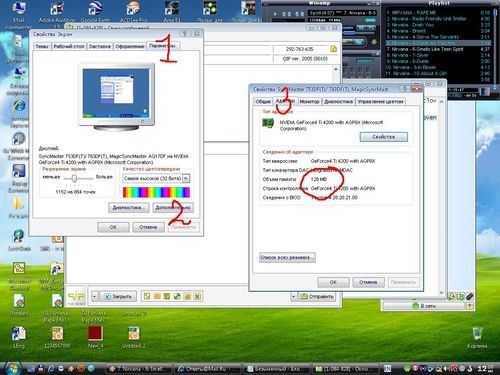
Алексей
Э. . вообщето в этих цифрах мереется объем установленной на видеокарте видеопамяти, а не.. . размер самой видеокарты.
Ну да ладно. Значит так.
В любом пустом месте экрана жмешь правую мышью кнопку.
Выбираешь Свойства
В появившемся окошке жмешь вкладку Пареметры
на ней кнопку Дополнительно
В следующем окне выбираешь вкладку Видеоадаптер
Там все и будет написанно
Надеюсь, ты понял и разберешься...
Читайте также
![Акт определение Акт определение]() Акт определение
Акт определение![Болезнь определение Болезнь определение]() Болезнь определение
Болезнь определение![Что значит назначение платежа в сбербанке онлайн Что значит назначение платежа в сбербанке онлайн]() Что значит назначение платежа в сбербанке онлайн
Что значит назначение платежа в сбербанке онлайн![Определение высоты объекта Определение высоты объекта]() Определение высоты объекта
Определение высоты объекта![Легальное определение юридического лица дано Легальное определение юридического лица дано]() Легальное определение юридического лица дано
Легальное определение юридического лица дано![Деталь определение Деталь определение]() Деталь определение
Деталь определение![Закон джоуля ленца формула и определение Закон джоуля ленца формула и определение]() Закон джоуля ленца формула и определение
Закон джоуля ленца формула и определение![Двигатель определение Двигатель определение]() Двигатель определение
Двигатель определение![Машина определение Машина определение]() Машина определение
Машина определение![Места массового скопления людей определение Места массового скопления людей определение]() Места массового скопления людей определение
Места массового скопления людей определение![Определение цены деления шприца Определение цены деления шприца]() Определение цены деления шприца
Определение цены деления шприца![Определение надежности Определение надежности]() Определение надежности
Определение надежности
 Акт определение
Акт определение Болезнь определение
Болезнь определение Что значит назначение платежа в сбербанке онлайн
Что значит назначение платежа в сбербанке онлайн Определение высоты объекта
Определение высоты объекта Легальное определение юридического лица дано
Легальное определение юридического лица дано Деталь определение
Деталь определение Закон джоуля ленца формула и определение
Закон джоуля ленца формула и определение Двигатель определение
Двигатель определение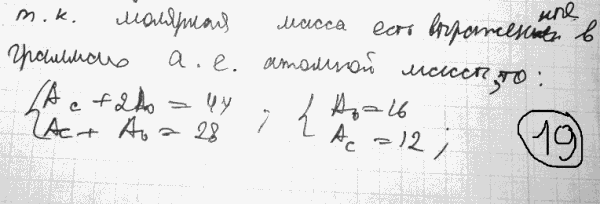 Машина определение
Машина определение Места массового скопления людей определение
Места массового скопления людей определение Определение цены деления шприца
Определение цены деления шприца Определение надежности
Определение надежности